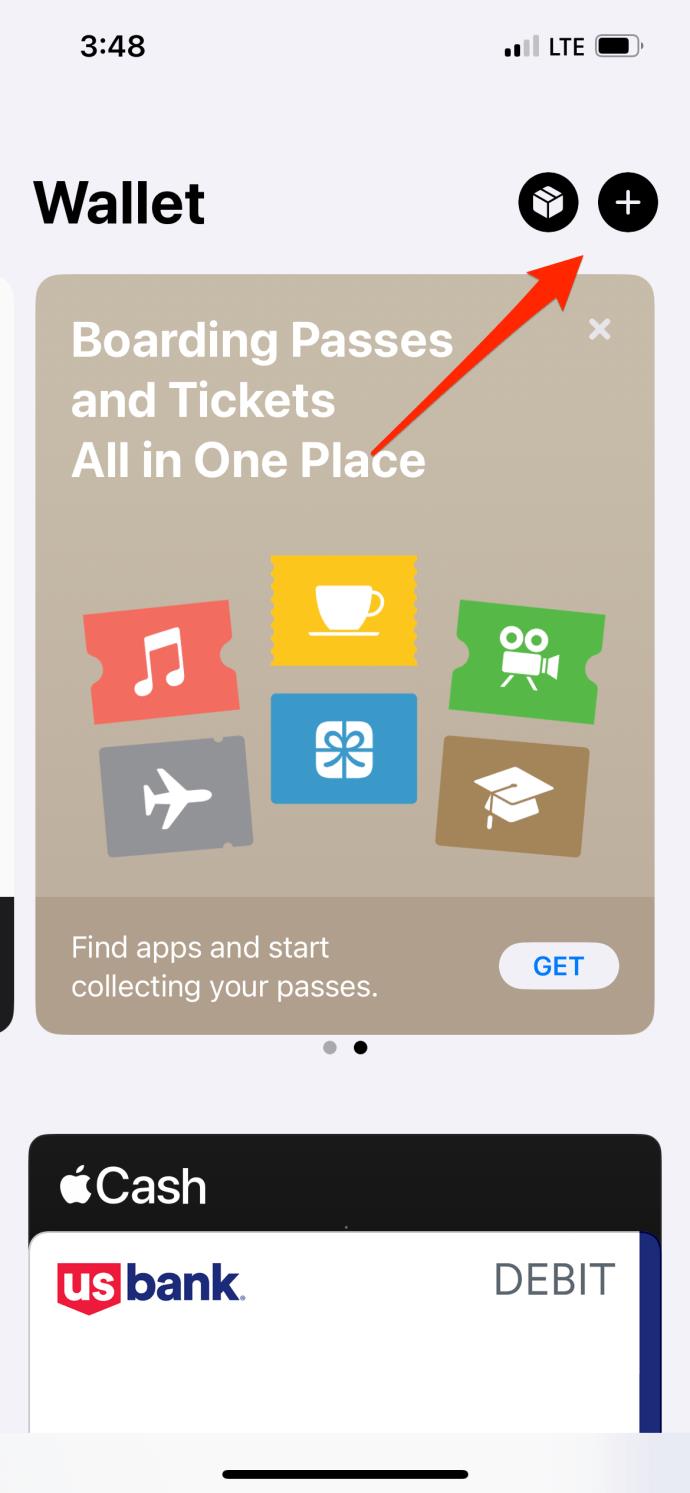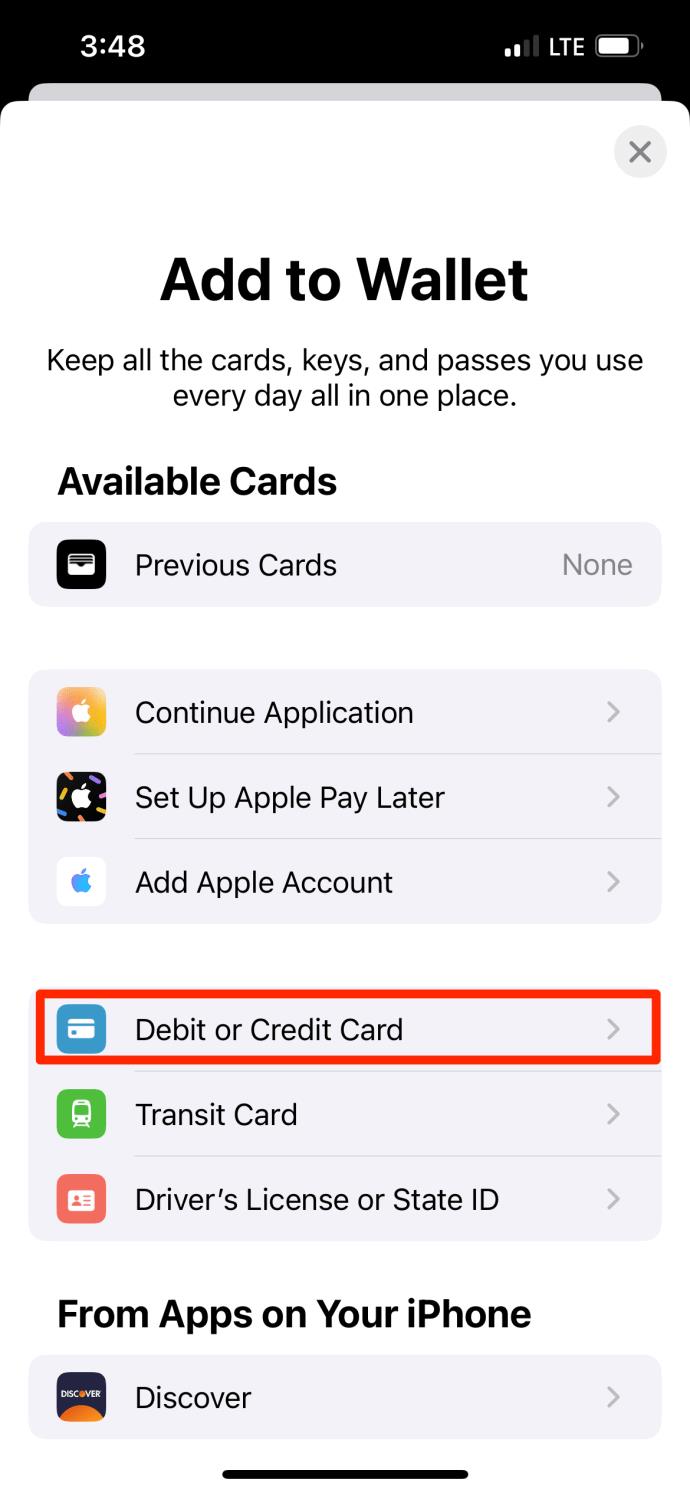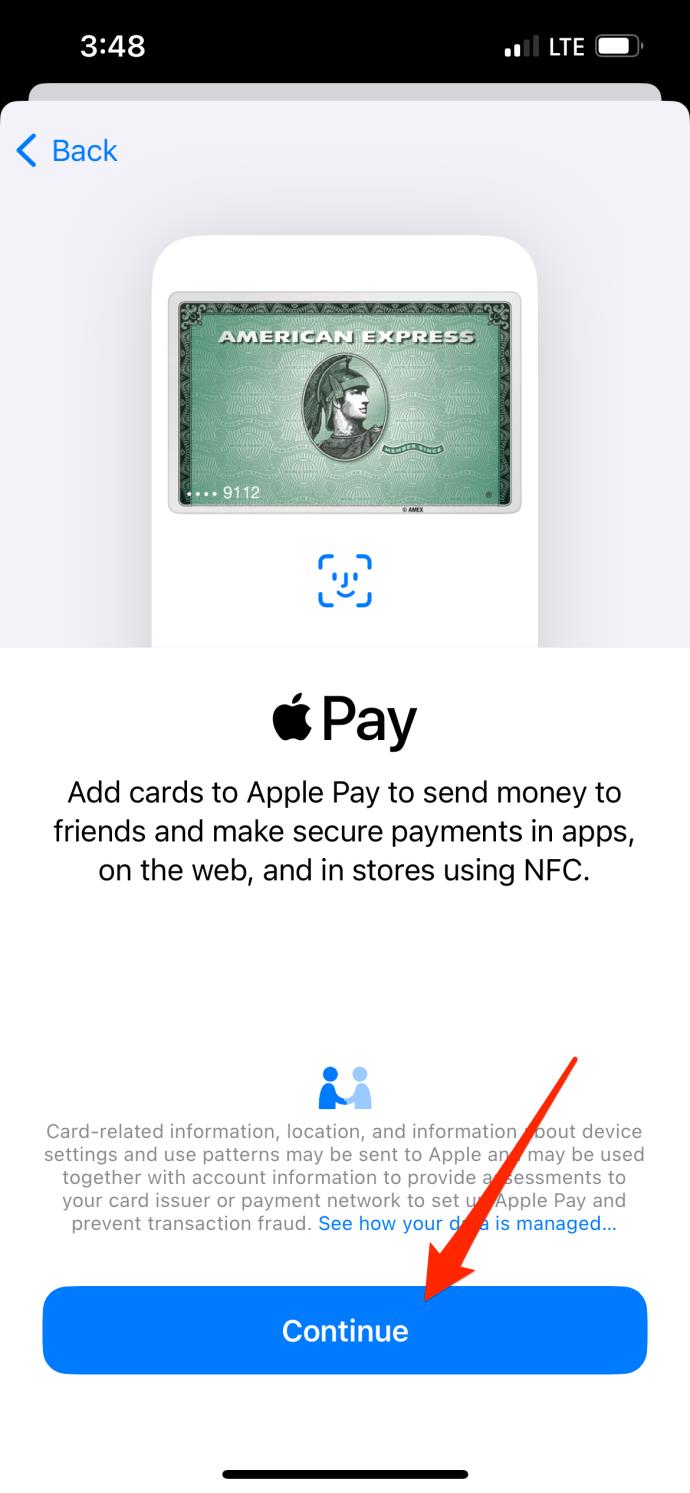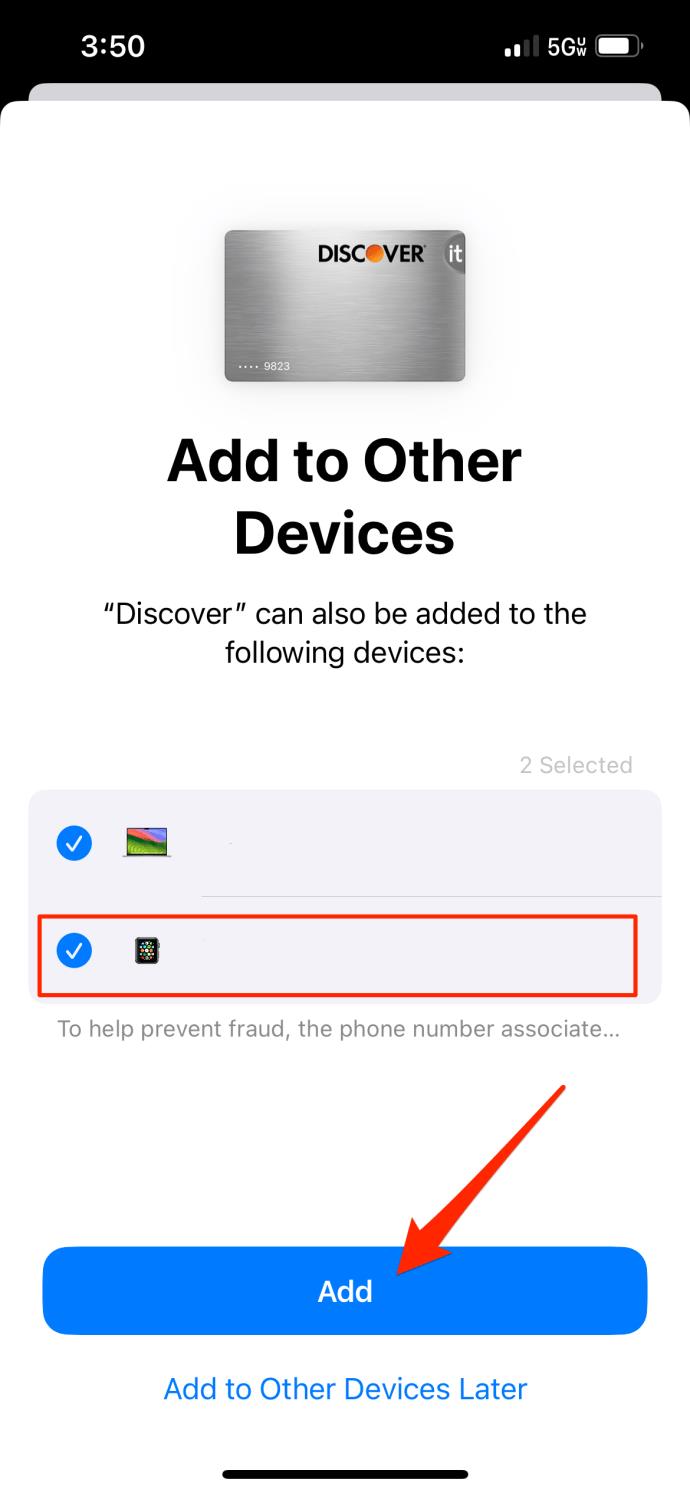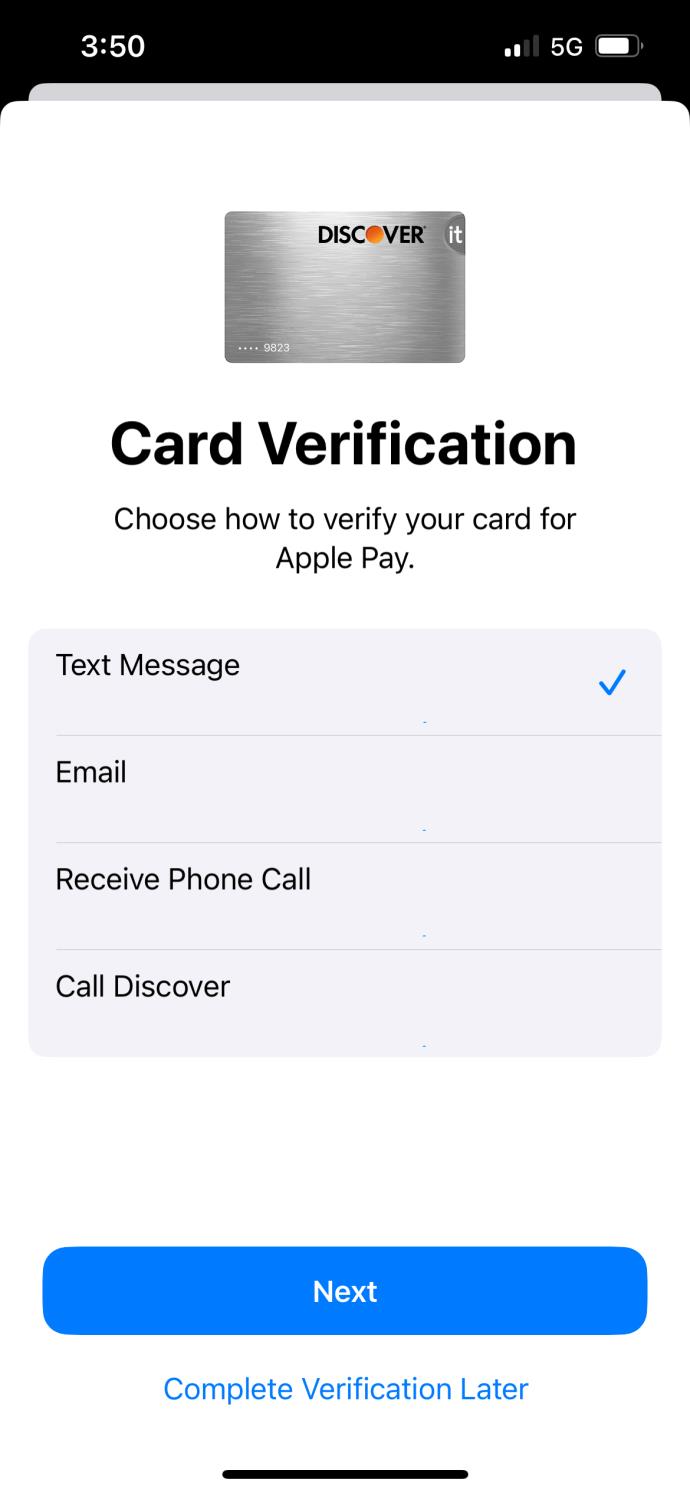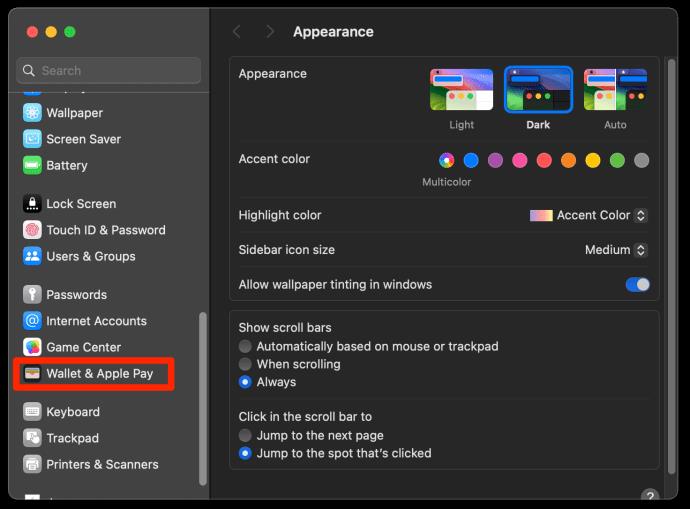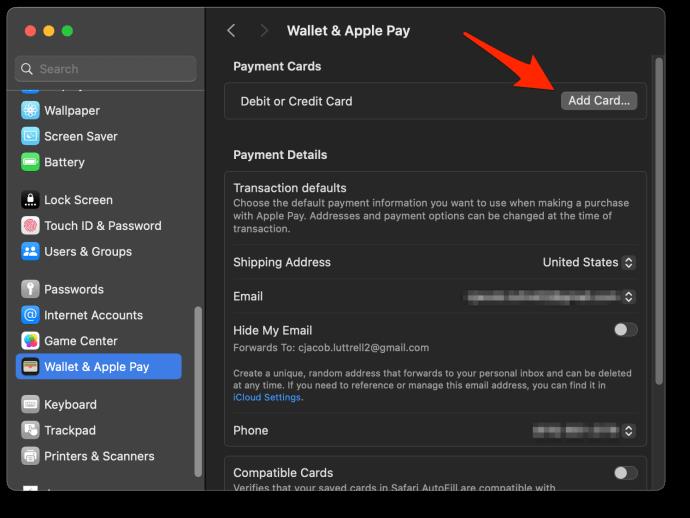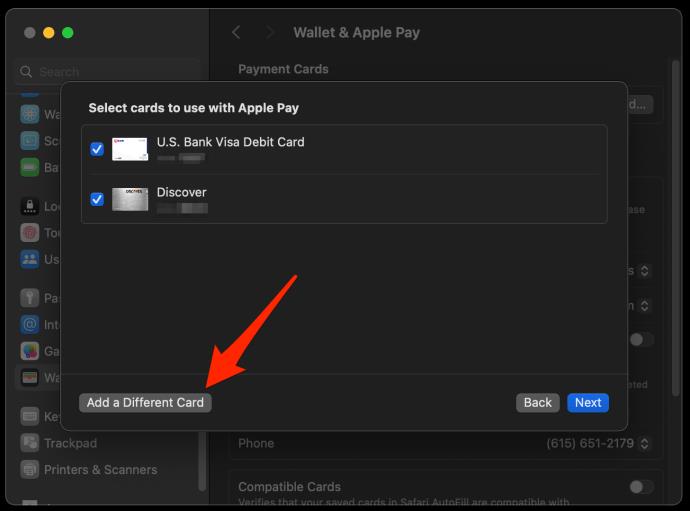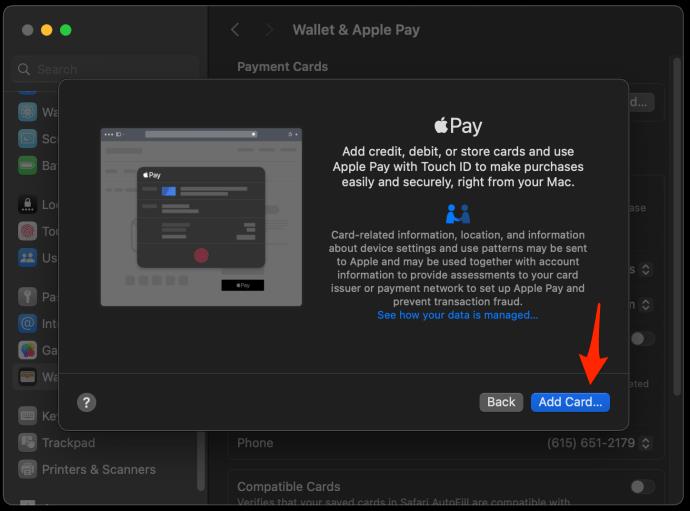Ierīču saites
Apple Pay izmantošana, lai norēķinātos ar iPhone, iPad, Apple Watch vai Mac, ir ļoti ērti. Tomēr, kā pievienot savas kartes datus mobilo maksājumu pakalpojumam? Par laimi, process nav tik grūts. Izpildiet šo rokasgrāmatu, lai uzzinātu, kā pievienot karti Apple Pay.

Kā pievienot karti Apple Pay iPhone tālrunī
Izmantojot Apple Pay, varat veikt maksājumus, izmantojot iPhone, iPad vai pat Mac. Un, lai cik vienkārši būtu veikt maksājumus, izmantojot Apple Pay, jūs tikpat viegli varat pievienot jaunu kartes informāciju.
- Savā iPhone tālrunī atveriet lietotni Maks.
- Nospiediet +, lai sāktu kartes pievienošanu.
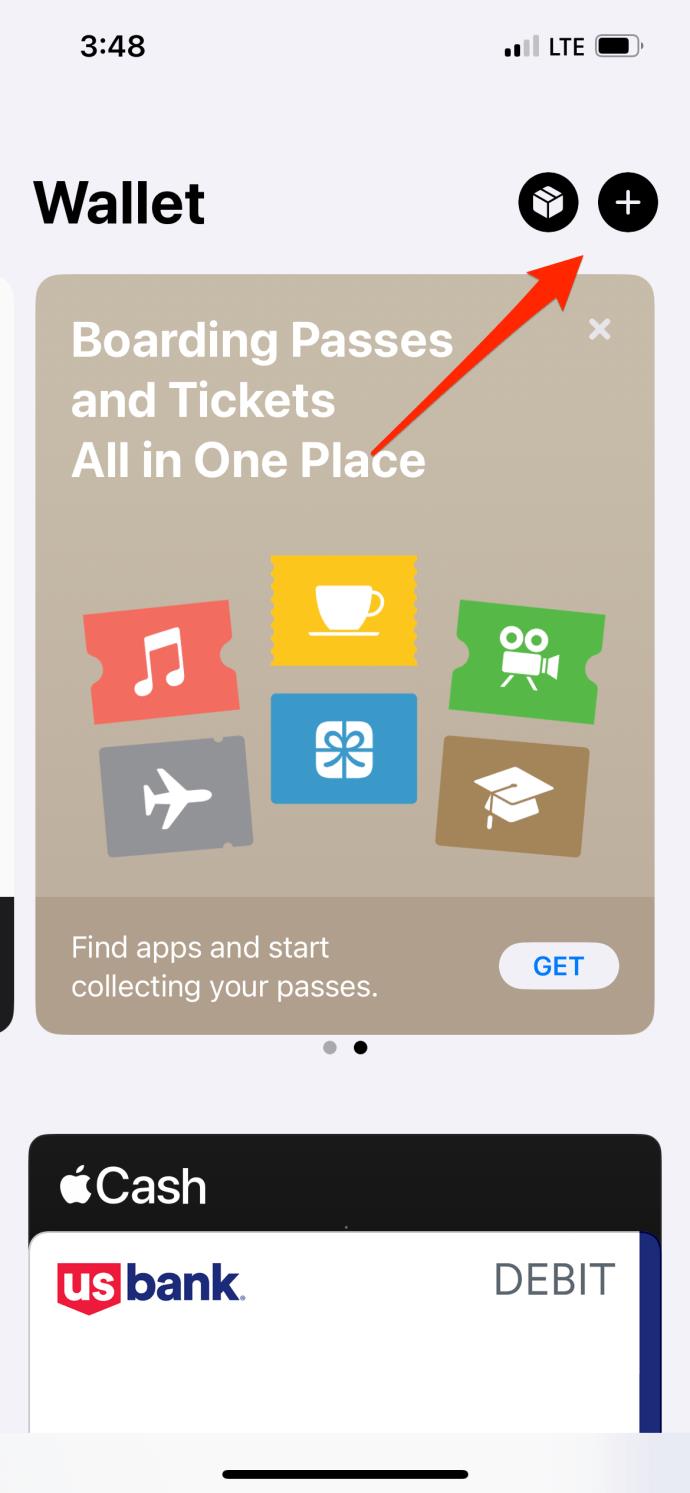
- Jaunām kartēm izmantojiet debetkarti vai kredītkarti .
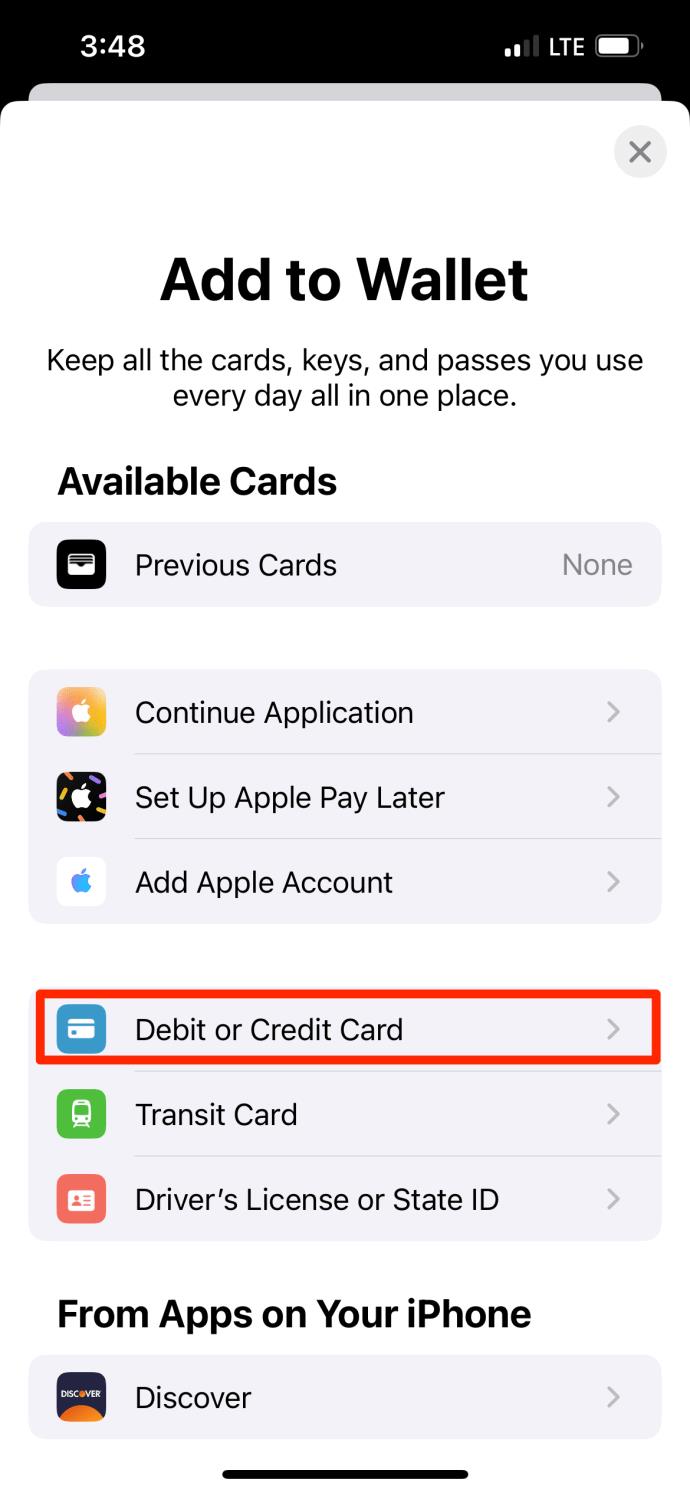
- Lai pievienotu karti, nospiediet pogu Turpināt .
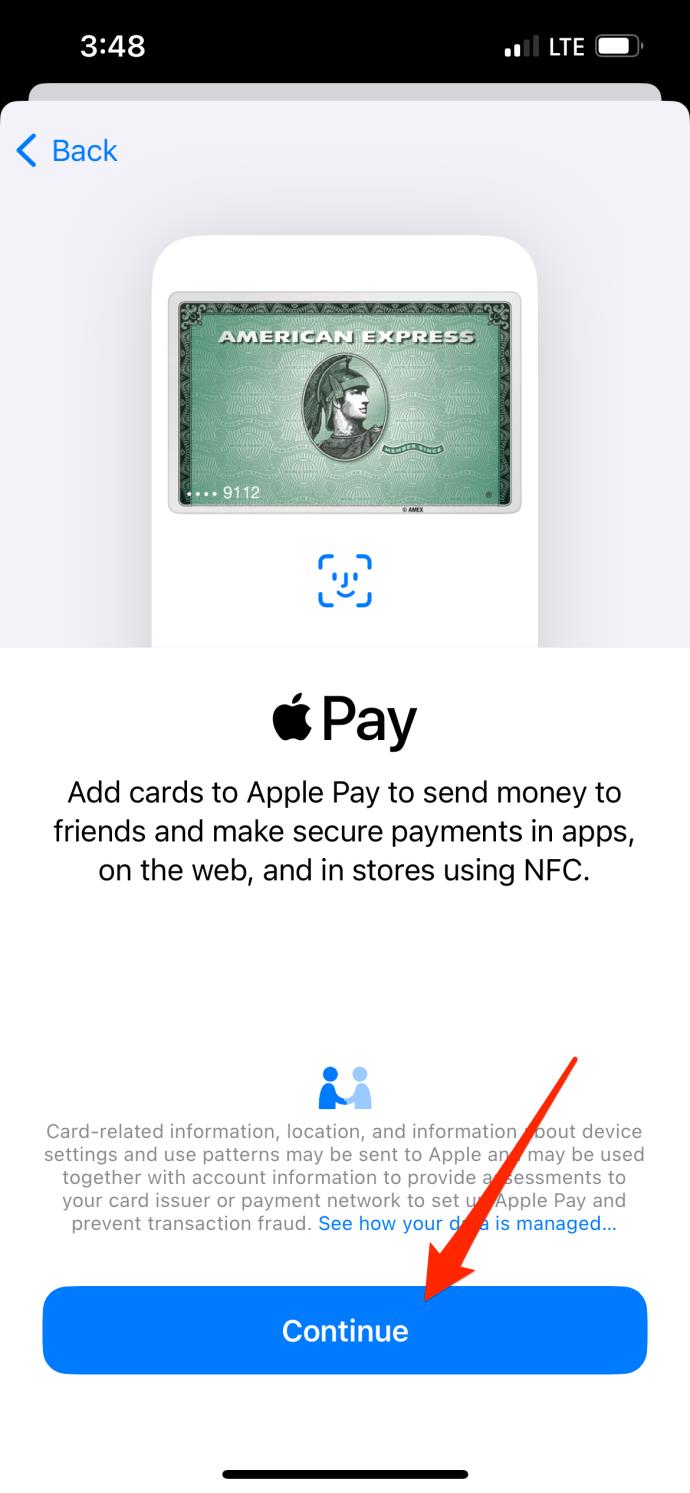
- Izpildiet ekrānā redzamos norādījumus, lai ievadītu nepieciešamos kartes datus.
- Iespējams, ka jūsu banka procesa gaitā pieprasīs lejupielādēt lietojumprogrammu.
- Ja jums ir Apple Watch, kas ir savienots pārī ar jūsu iPhone, varat pievienot arī karti pulkstenim.
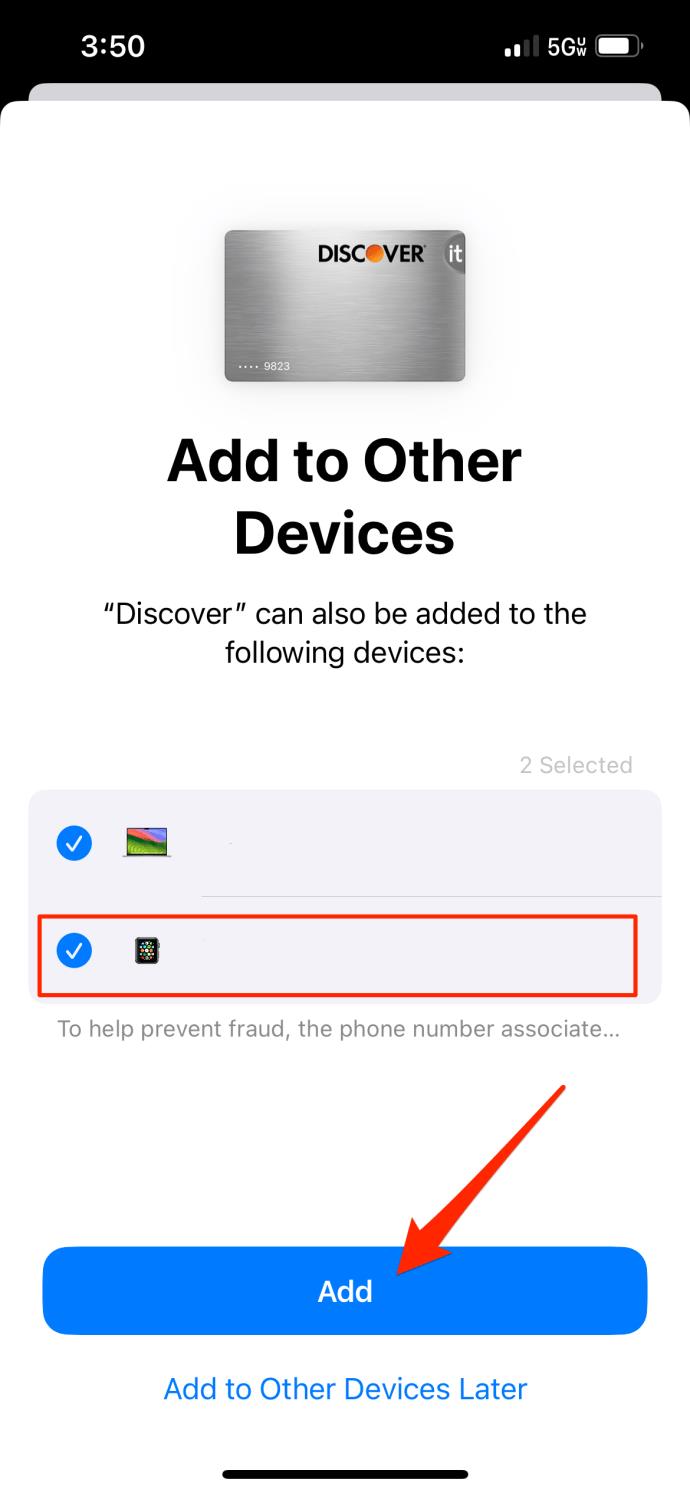
- Turpiniet pārbaudīt pievienoto karti, pirms varat to izmantot maksājumu veikšanai.
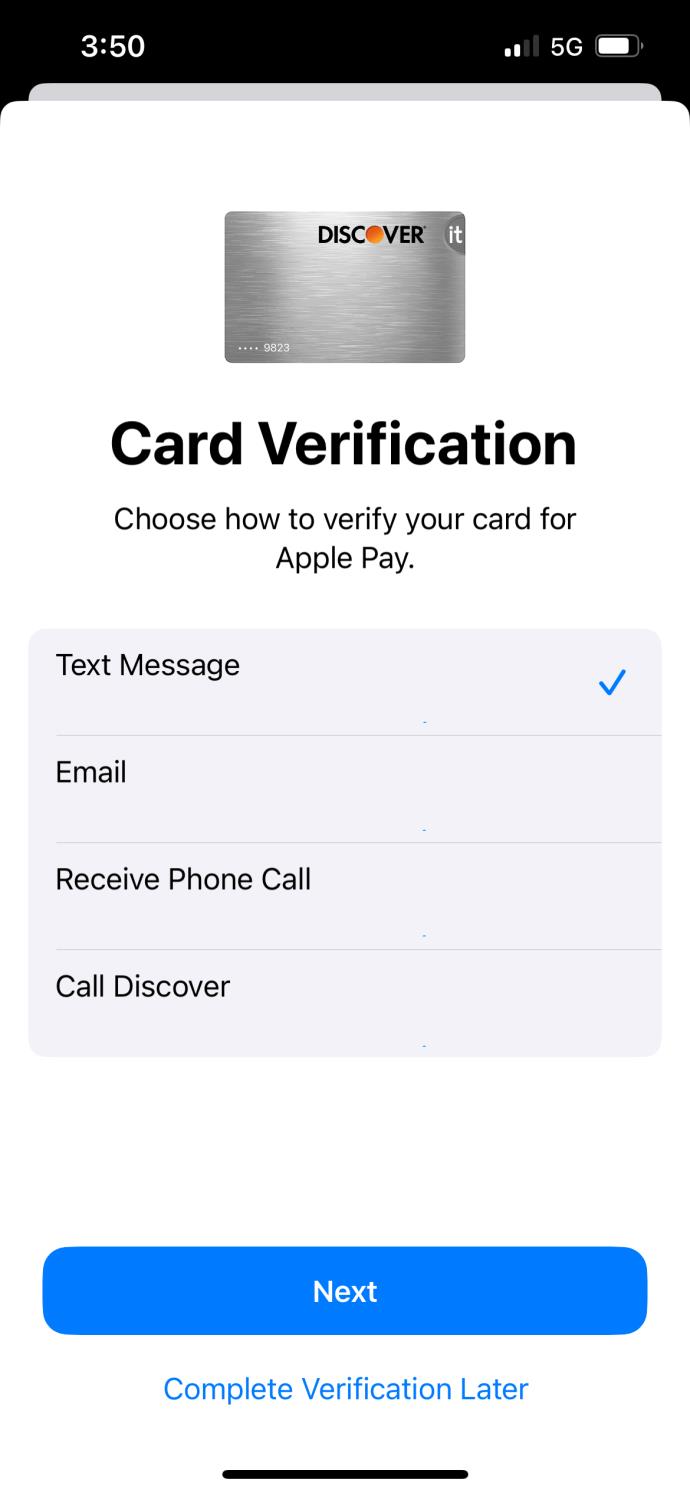
Pirms kartes pievienošanas Apple Watch ir jāpievieno iPhone tālrunim . Pēc tam veiciet tās pašas darbības, kas norādītas iepriekš, un atlasiet savu pulksteni kā ierīci, kurai vēlaties pievienot karti (6. darbība). Darbības, lai pievienotu karti Apple Pay no sava iPad, ir arī tādas pašas kā iepriekš.
Lai pārvaldītu savas kartes vai skatītu Apple Pay darbības savā iPad, atveriet sadaļu Iestatījumi , pēc tam pieskarieties Maks un Apple Pay . No turienes varat skatīt darījumus, apturēt vai noņemt kartes un veikt citas darbības.
Kā pievienot karti Apple Pay operētājsistēmā Mac
Kartes pievienošana lietotnei Apple Pay Mac datorā ir vienkārša. Lai to izdarītu, jums jāiet uz sistēmas iestatījumiem.
- Atveriet Apple izvēlni savā Mac datorā.
- Izvēlnē atlasiet Sistēmas iestatījumi .
- Sistēmas iestatījumos sānjoslā noklikšķiniet uz Maks un Apple Pay . Ja nepieciešams, ritiniet uz leju, lai atrastu opciju.
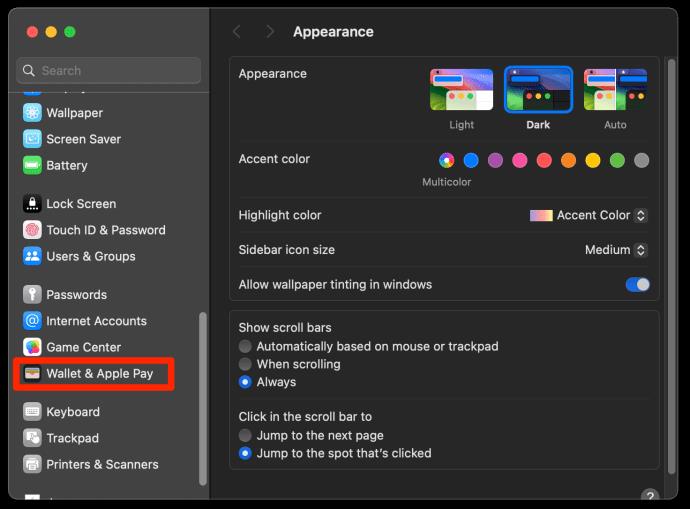
- Noklikšķiniet uz Pievienot karti , lai sāktu kartes iestatīšanas procesu.
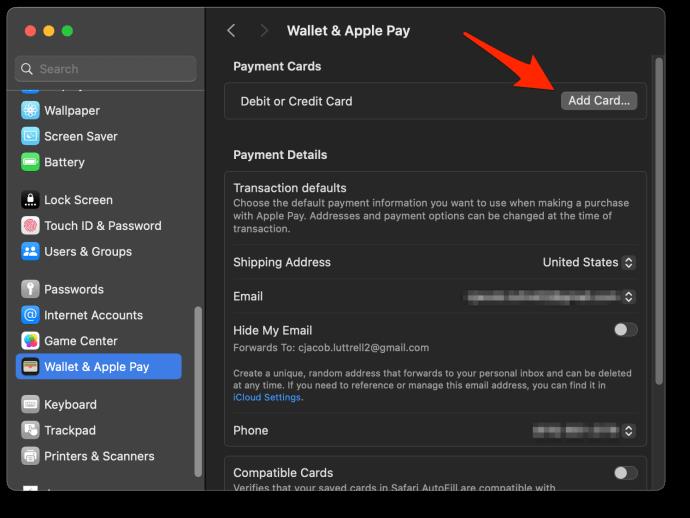
- Ja esat pievienojis kartes iepriekš, atlasiet to, ko pievienojat, vai noklikšķiniet uz Pievienot citu karti .
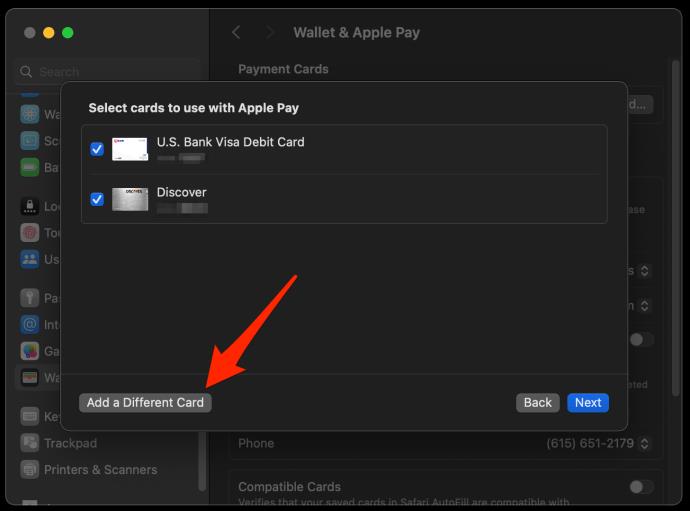
- Noklikšķiniet uz Pievienot karti…
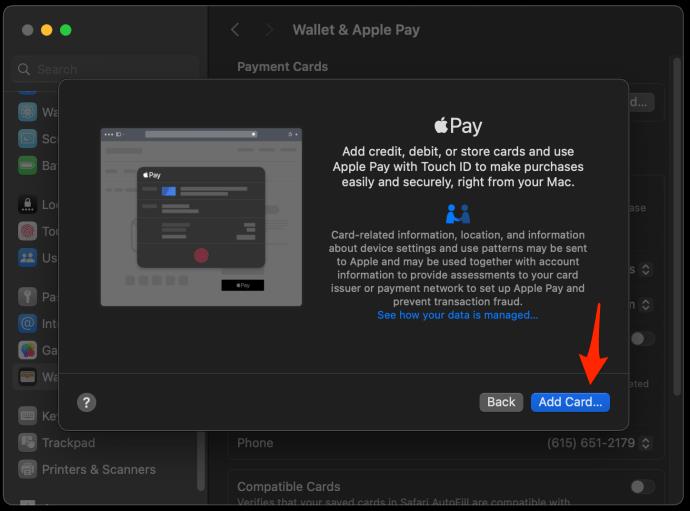
- Izpildiet ekrānā redzamos norādījumus, lai pievienotu maksājuma informāciju, un, kad tiek prasīts, veiciet verifikācijas darbības.
Ja kādreiz izrakstīsities no sava Apple ID konta, jums būs atkārtoti jāiestata Apple Pay. Tas ietvers arī visu iepriekš reģistrēto karšu atkārtotu pievienošanu no jūsu Mac datora.
Pārbaudiet bankā
Lai sāktu lietot jaunu karti lietotnē Apple Pay, jūsu bankai var būt nepieciešama papildu pārbaude, lai apstiprinātu, ka esat pievienojis karti, lai novērstu krāpšanu. Apple Pay par prioritāti piešķir savu lietotāju drošību un privātumu. Šis verifikācijas solis arī neļauj neautorizētām personām pievienot pakalpojumam kartes.
Atkarībā no finanšu iestādēm jūsu banka var vēlēties vairāk personas informācijas, piemēram, atbildes uz drošības jautājumiem, vai pat pieprasīt, lai jūs lejupielādētu viņu mobilo lietotni.
Ja nepabeidzat visu verifikācijas procesu, var rasties problēmas ar kartes pievienošanu. Šīs dažas papildu darbības pasargās jūs un nodrošinās, ka neviens cits nevarēs pievienot jūsu karti savam Apple Pay kontam.
Drošība
Apple Pay izmanto uzlabotas drošības funkcijas, lai aizsargātu lietotāja maksājumu informāciju. Visa kartes informācija tiek šifrēta un droši saglabāta lietotāja ierīcē. Katrs darījums rada unikālu vienreizēju dinamisku drošības kodu papildu pārbaudei.
Ja iPhone tiek pazaudēts vai nozagts, lietotāji var attālināti apturēt vai neatgriezeniski dzēst maksājumu iespēju, izmantojot funkciju Find My iPhone.
Turklāt Apple Pay izmanto spēcīgas šifrēšanas, tokenizācijas un autentifikācijas tehnoloģijas, lai nodrošinātu ļoti drošus mobilos maksājumus, vienlaikus saglabājot vienkāršu lietošanu.
Darījumi
Varat viegli skatīt un kontrolēt darījumus, izmantojot Apple Pay lietotnē Wallet. Atverot komplektu, tur tiks parādīts saraksts ar nesen veiktajiem darījumiem ar saistītajām kartēm.
Izmantojot šo lietojumprogrammu, varat pārbaudīt papildu informāciju par darījumu, piemēram, tirgotāja nosaukumu, datumu, laiku un summu. Vienkārši noklikšķiniet uz jebkura darījuma, lai redzētu tā kvīti, kurā norādītas iegādātās lietas. Šī funkcija atvieglo budžeta izsekošanu un palīdz novērst nesankcionētu līdzekļu izņemšanu.
Turklāt varat pārvaldīt saistītās debetkartes vai kredītkartes tieši no lietotnes Maks. Atjauniniet norēķinu informāciju, dzēsiet neizmantotās kartes vai aktivizējiet jaunas — visas šīs iespējas ir jūsu rīcībā. Tādējādi jūs varat uzraudzīt jebkuru naudas pārskaitījumu un uzlabot savu personīgo finanšu pārvaldību vienuviet.
Ja esat pievienojis vairākas kartes, varat viegli mainīt noklusējuma karti pakalpojumā Apple Pay .
FAQ
Kā es varu zināt, vai veikals pieņem Apple Pay?
Pārbaudiet, vai nav Apple Pay logotipa vai NFC (tuvā lauka komunikācijas) simbola. Atcerieties, ka Apple ir plaši pieņemts.
Vai Apple Pay darbojas bezsaistē?
Jā, Apple Pay darbojas bezsaistē, kamēr terminālis pieņem bezsaistes darījumus. Varat izmantot Apple Pay sabiedriskajā transportā, pirkumiem lietotnē un dažos mazumtirdzniecības veikalos.
Vai Apple Pay varu pievienot vairāk nekā vienu karti?
Jā. Izmantojot iPhone 8 vai jaunāku versiju, makā vienlaikus var būt līdz 12 kartēm. Ja jūsu tālrunis ir vecāks par šo, jums var būt līdz 8. Izmantojot visas šīs kartes, noteikti iestatiet pareizo karti kā noklusējuma karti pakalpojumā Apple Pay!